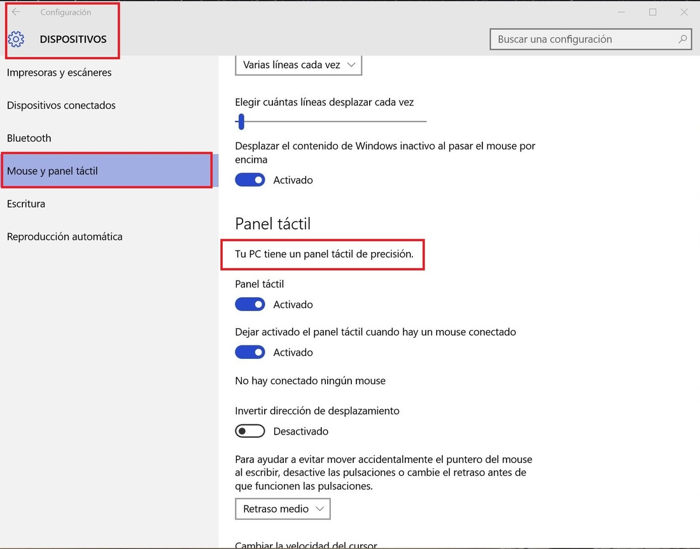Con la llegada de Windows 10, Microsoft intentó impulsar el uso de la nueva tecnología Touchpad de Precisión para realizar nuevos gestos que ayuden a agilizar la tarea en estos equipos portátiles.
Gestos para realizar con un Touchpad de Precisión
Hay que tener en consideración que los gestos que vamos a detallar a continuación funcionan únicamente si posees una portátil con Touchpad de Precisión. Muchos dispositivos actuales ya poseen este tipo de tecnología como El Dell XPS 13, el Microsoft Surface Book o los Surface Pro 2 en adelante, si tu equipo tiene unos 3 o 4 años de antigüedad, seguramente no posea un Touchpad de Precisión, así que olvídate de esto.
Si no estas seguro de si tu portátil posee esta tecnología, puedes comprobarlo siguiendo los pasos de más abajo.
- Haz click en el botón Inicio. Luego en Configuración.
- Nos dirigimos a Dispositivos.
- Hacemos click en Mouse y pantalla táctil.
- En el apartado de Panel Táctil se nos indicará si el equipo es compatible con los gestos de precisión, en tal caso dirá ‘’Tu PC tiene un panel táctil de precisión’’.
Hacer click izquierdo: Para hacer click con el botón izquierdo del ratón tienes que pulsar una sola vez sobre el panel táctil.
Hacer click derecho: Para hacer click con el botón izquierdo del ratón lo único que tendrás que hacer será pulsar una sola vez con dos dedos al mismo tiempo en el panel táctil. Una alternativa será pulsar una sola vez y con un solo dedo sobre la esquina superior derecha del panel táctil.
Arrastrar y soltar: Pulsar una sola vez en el panel táctil cuando el cursor se encuentre encima del elemento que deseas mover y sin levantar el dedo del panes deberás arrastrarlo hasta el lugar deseado. Para soltar el elemento tendrás que levantar el dedo y pulsar dos veces sobre el panel.
Moverse por la ventana: Para scroll hacia arriba o hacia abajo por una ventana o documento solo tendrás que posar dos dedos en la pantalla táctil y moverlos de forma horizontal o vertical.
Hacer Zoom +/-: Si lo que quieres es acercar el contenido, tendrás que posar dos dedos sobre el panel uno junto al otro, para gradualmente ir separándolos. Si lo que deseas es alejar el contenido deberás hacer lo contrario, juntar los dedos, Su funcionamiento es muy similar a un Smartphone.
Abrir la herramienta de Vista de tareas: Tendrás que posar 3 dedos sobre el panel táctil y deslizarlos hacia arriba. Una vez que estés dentro de la vista de tareas podrás mover el dedo por el panel para mover el cursor en dicha vista. Para salir de la Vista de tareas tendrás deslizar tres dedos hacia abajo.
Acceder al escritorio: Si estás en cualquier ventana y quieres volver al escritorio, solo tendrás que posar tres dedos en el panel táctil y deslizarlos hacia abajo. Realiza el gesto contrario para que aparezca la ventana que acabas de minimizar.
Moverse entre las ventanas abiertas: Para desplazarte entre las diferentes ventanas que tienes abierta en Windows 10 deberás posar tres dedos en el panel táctil y deslizarlos hacia la izquierda o la derecha para pasar de una a otro.
Activar Cortana (o Abrir el Centro de Acción): Para activar rápidamente Cortana tendrás que pulsar con tres dedos a la vez sobre el panel táctil. Este gesto también puede ser configurado para que se abra el centro de acción en lugar de Cortana.
En el mismo apartado de Mouse y panel táctil van a poder personalizar esta experiencia y adaptarla a su gusto. Espero les haya sido de utilidad y nos vemos en la próxima.